

现在最新的TP-Link路由器的管理后台登录界面地址已经由原来的192.168.1.1变成了tplogin.cn,要设置宽带自动拨号、更改无线密码,以及限速等操作都需要登录管理后台才能操作。如果tplogin.cn都打不开,那就尴尬了,可能很多人都不知道tplogin.cn打不开怎么解决,下面随着小编一起来看一下吧
如果用户在浏览器中输入tplogin.cn无法打开,可能是由以下几个方面的原因引起的:
1、路由器连接问题;
2、电脑IP设置问题;
3、浏览器设置问题;
4、路由器问题
在浏览器地址栏里输入管理地址tplogin.cn,无法显示管理页面,或者输入管理密码后无法进入页面, 如下图:

如果无法登录管理界面,请按照以下方法详细排查。
登录路由器管理界面的完整方法,请参考如何登录路由器界面。
注意:如果您使用的是迷你、3G路由器、扩展器、AP等设备,请参考文档。
1、检查终端瑜路由器的链接
操作电脑可以通过网线或无线方式连接上路由器,建议通过无线方式连接路由器并登录管理。
无线方式连接:终端连接路由器无线信号。出厂设置下,路由器默认信号:TP-LINK_XXXX,没有无线密码,如果您修改过无线信号名称,请连接修改后的信号即可。
注意:如果搜索不到无线路由器的信号,建议复位路由器。
通过网线连接:使用网线将电脑连接到路由器的1/2/3/4任意一个LAN口,并确保对应接口的指示灯亮起。

2、检查电脑ip地址
电脑如果没有指定或获取到正确的IP地址,会导致无法登录管理界面。
注意:如果终端通过无线方式连接到路由器,可以跳过此步骤。
请务必把操作电脑的IP地址设置为自动获取。以Windows 7系统有线网卡为例,电脑自动获取IP地址的设置方法可参考如下动画:
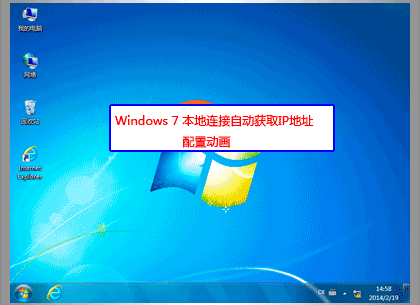
3、检查登录地址
我司路由器目前有两种类型的登录地址,不同路由器的管理地址可能不同:
管理页面地址: tplogin.cn 或 192.168.1.1
具体登录地址请查看路由器壳体底部的标贴,如下图:

确认登录地址后,打开浏览器,清空地址栏并输入管理地址tplogin.cn,回车,如下图:

注意:字母均为小写,输入的点切勿输入成句号。
4、检查登录密码
界面1:无用户名,无默认密码,首次登录时需要自己设置6~15位管理员密码

界面2:无用户名,无默认密码,首次登录时需要自己设置6~15位管理员密码

界面3:用户名和密码都是admin

注意:如果忘记了设置或修改后的管理密码,请将路由器恢复出厂设置。
5、更换浏览器或电脑
A. 更换浏览器
可以尝试更换Google Chrome、Firefox、360浏览器、百度或QQ浏览器等尝试。
B. 尝试用手机登录
如果您使用电脑无法登录,可以尝试更换其他电脑或者用手机登录管理界面(使用手机浏览器),如下图:

6、使用手机app管理路由器
如果您使用我司云路由器,建议使用手机APP管理,无需浏览器,无需输入管理地址。
注意:初次登录APP时,手机需连接上路由器的无线信号。下载地址:http://www.itmop.com/downinfo/70505.html
7、复位路由器
如果按照以上方法排查后,仍然无法登录管理界面,建议恢复出厂设置。无线路由器复位键有两种类型:RESET按钮和RESET小孔。如下图:

复位方法:通电状态下,使用回形针、笔尖等尖状物按住RESET键5至8秒,当系统状态指示灯快闪5次后,再松开RESET键。
注意:部分无线路由器的QSS与RESET共用一个按钮。
关键词标签:TP-Link,tplogin.cn,路由器
相关阅读 不同宽带模式下的TP-LINK路由器设置方法 江南百景图鲤鱼怎么获得-江南百景图鲤鱼获取攻略 口袋妖怪单机版合成表全部-最新口袋妖怪单机合体大全 什么是网络路由器 超级精灵手表礼包码大全-超级精灵手表最新8000钻石兑换码 光遇地之灵位置在哪里-光遇地之灵怎么获得
热门文章
 如何将无线路由当无线交换机使用方法
如何将无线路由当无线交换机使用方法
TP-Link路由器tplogin.cn打不开怎么办_tplogin.cn打不开解决教程
无线网络密码破解WPA/WPA2教程(图文介绍包教包会)
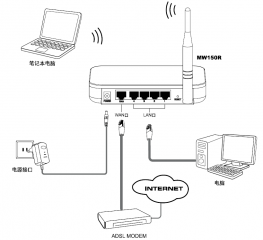 mercury无线路由器设置图文教程(水星MW150R)
mercury无线路由器设置图文教程(水星MW150R)
 TP-LINK TL-WN821N 无线网卡驱动
TP-LINK TL-WN821N 无线网卡驱动时间:2021-07-13 21:47:44
 tp-link tl wn721n无线网卡驱动
tp-link tl wn721n无线网卡驱动时间:2021-07-04 22:30:09
 tp-link tl-wn781n 150m无线网卡驱动
tp-link tl-wn781n 150m无线网卡驱动时间:2021-07-04 22:29:49
 tp-link tl-wdn4800 450M双频无线PCI-E网卡驱动
tp-link tl-wdn4800 450M双频无线PCI-E网卡驱动时间:2021-06-29 12:08:29
 tp-link tl uf210usb无线网卡驱动
tp-link tl uf210usb无线网卡驱动时间:2021-06-29 11:57:00
 tp-link tl-wn726n微型150m无线usb网卡驱动
tp-link tl-wn726n微型150m无线usb网卡驱动时间:2021-06-29 11:56:44
人气排行 无线路由器信号增强设置方法 fast无线路由器设置方法 FAST FW300R无线路由器设置图解 mercury无线路由器设置图文教程(水星MW150R) TP-Link 54M 无线宽带路由器密码的设置图文教程 教你用无线热点chinanet免费无线上网 tenda无线路由器设置 TP-LINK 无线路由器设置详细图解 中兴无线路由设置全透析
查看所有0条评论>>